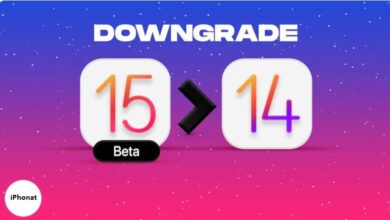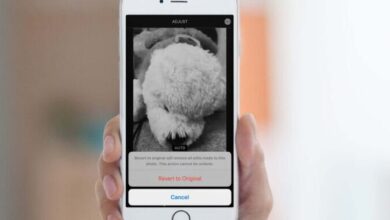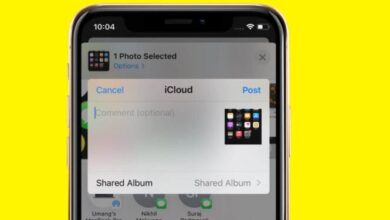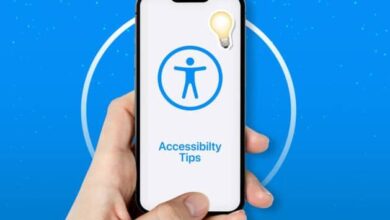طريقة تغيير وقت الغفوة على iPhone في iOS 14
كيفية تغيير وقت الغفوة على iPhone في iOS 14
طريقة تغيير وقت الغفوة على iPhone في iOS 14 ، مدة غفوة المنبه على iPhone هي 9 دقائق افتراضيًا ، ولا توجد طريقة مباشرة لتعديله في تطبيق Clock الأصلي. هذا يعني أنه لا يمكنك تغيير وقت الغفوة على جهاز iPhone الخاص بك إذا كنت بحاجة إلى تلك الدقائق الإضافية للاستيقاظ! لكن لا تقلق.
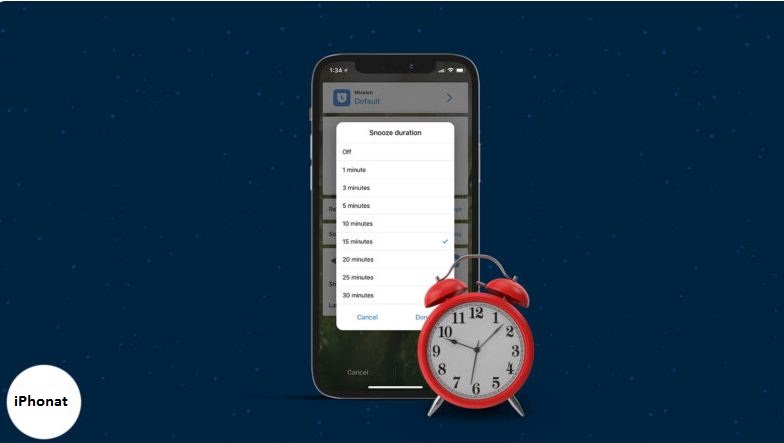
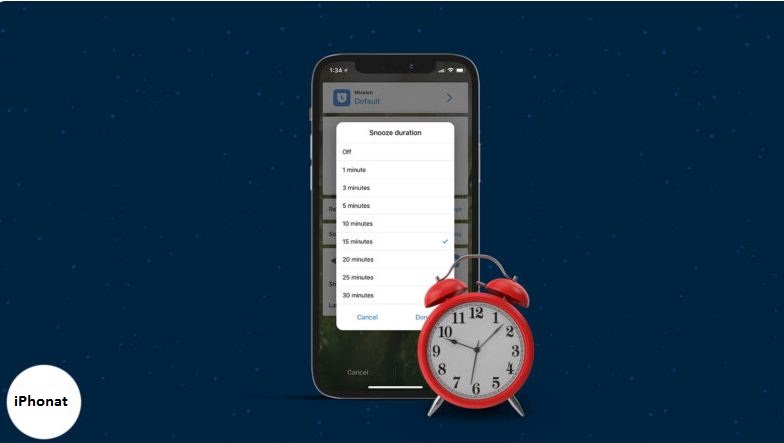
إليك حلين لكسب المزيد من الوقت. لكن أول الأشياء أولاً!
- ما السبب وراء 9 دقائق من الغفوة؟
- كيفية تعديل وقت الغفوة على iPhone باستخدام تطبيق Clocks
- قم بتخصيص وقت الغفوة على iPhone باستخدام تطبيقات الطرف الثالث
ما السبب وراء 9 دقائق من الغفوة؟
يعود تاريخه إلى الوقت الذي كانت فيه ساعات التروس الميكانيكية موجودة فقط. كانت محاذاة أسنان التروس للسماح لمدة 10 دقائق بالضبط بمثابة قيد مادي ، مما دفعهم للاختيار بين تسع دقائق أو أكثر من 10 دقائق.
هذا سبب بيولوجي ورد في تقارير الناس في الخمسينيات من القرن الماضي. كان السبب الذي كان مفترضًا وحتى منطقيًا هو أن 10 دقائق كانت كافية للأشخاص الذين هم بالفعل في حالة نصف نعاس للعودة إلى نوم عميق.
هذا يعني أنهم سيستيقظون ، محبطين مرة أخرى ، لذا فإن تسع دقائق ستكون المدة الزمنية المثلى للحصول على قيلولة اللحظة الأخيرة دون أن يفقدوا أنفسهم مرة أخرى في عالم الأحلام.
سبب آخر للتداول ، والذي بدا أكثر منطقية ، هو أن وقت وظيفة الغفوة يجب أن يكون أعلى رقم مكون من رقم واحد.
على الرغم من أنه مهما كانت الحالة ، فمن غير الواضح ما الذي جعل Apple تتبنى فكرة 9 دقائق كوقت غفوة افتراضي ، خاصةً عندما لا يكون لدى أجهزة iPhone مثل هذه القيود.
بغض النظر ، إذا كنت تريد تغيير هذا المعيار الافتراضي لمدة 9 دقائق ، فاستمر في القراءة.
كيفية تعديل وقت الغفوة على iPhone باستخدام تطبيق Clocks
بدلاً من تغيير وقت الغفوة ، عليك فقط ضبط عدة منبهات مع فترات زمنية أطول بينهما. سيؤدي ذلك إلى زيادة وقت الغفوة تلقائيًا. هذا هو أبسط حل بدون تنزيل تطبيق.
على سبيل المثال ، لا بد لي من الاستيقاظ في الساعة 5 صباحًا ولكني بحاجة إلى وقت أطول للنوم. ومن ثم ، سأقوم ببساطة بضبط عدة إنذارات بفجوة زمنية أطول. سأقوم أولاً بضبط منبه تحذيري للانطلاق في الساعة 4:45 صباحًا لمدة 15 دقيقة إضافية من وقت الفراغ ، يليه منبه آخر في الساعة 5 صباحًا.
دعونا نفهم كيف نفعل ذلك.
- افتح تطبيق Clocks .
- اضغط على علامة التبويب التنبيه في الأسفل.
- اضغط على + في الزاوية اليمنى العليا.
- أدخل الوقت المفضل لديك إما باستخدام عجلة التمرير أو لوحة الأرقام .
ملاحظة : إذا كنت تستخدم إعداد تنسيق الوقت 24 ساعة على جهاز iPhone الخاص بك ، فلن ترى شريط التمرير صباحًا / مساءً أثناء إنشاء المنبه. - بمجرد التعيين ، قم بإيقاف تشغيل الغفوة .
- أخيرًا ، انقر فوق حفظ في الجزء العلوي الأيمن لتعيين المنبه الأول.
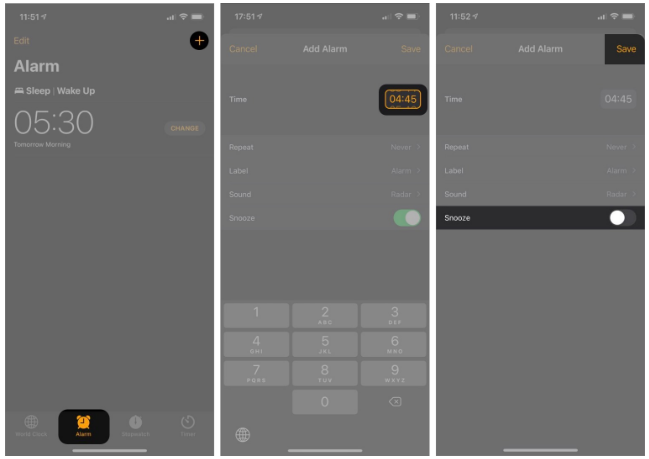
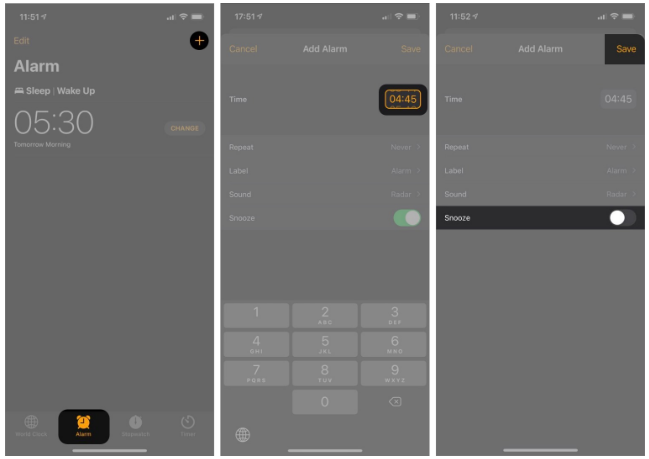
7. بعد ذلك ، اتبع الخطوات المذكورة أعلاه لضبط منبه آخر.
في حالتي ، الساعة الخامسة صباحًا .
الآن ، هذا يعني أنه تم ضبط منبهين ، أحدهما في الساعة 4:45 صباحًا يعمل كإنذار تحذير يشير إلى أن الوقت قد حان للاستيقاظ ، والآخر في الساعة 5 صباحًا يعمل كمنبه رئيسي لإعلامك بأن الوقت قد حان لبدء يوم.
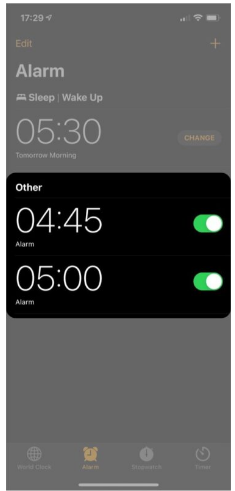
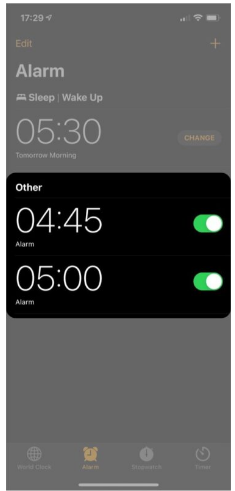
بدلاً من ذلك ، يمكنك أيضًا الحصول على وقت غفوة أقصر. فقط قم بضبط عدة منبهات مع فجوة زمنية أقل.
لنفكر في نفس المثال أعلاه. إذا كنت أرغب في الاستيقاظ في الساعة 5 صباحًا ولكنني بحاجة إلى وقت غفوة أقصر ، فسأقوم بضبط العديد من الإنذارات بفجوة زمنية أقل (لنقل 5 دقائق) لتنطلق قبل أن يتم ضبطها في الساعة 5 صباحًا.
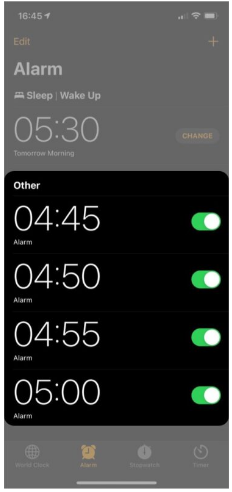
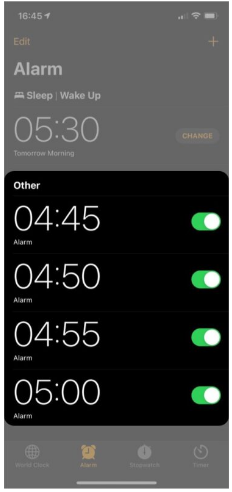
معلومات إضافية : إذا استيقظت في وقت أبكر من وقت الغفوة الذي تريده ، فانتقل إلى تطبيق clocks وقم يدويًا بتعطيل باقي أجهزة الإنذار لتجنب حدوث تهيج.
قم بتخصيص وقت الغفوة على iPhone باستخدام تطبيقات الطرف الثالث
بصرف النظر عن الخطوات الموضحة أعلاه ، والتي تعمل بشكل جيد في تغيير وقت الغفوة ، يمكن للعديد من تطبيقات الطرف الثالث على متجر التطبيقات المساعدة في تخصيص وقت الغفوة. الوظيفة الإضافية هي أنها توفر ميزات إضافية أيضًا.
لقد استخدمت Alarmy في هذه المقالة لشرح كيفية عمل تطبيقات التنبيه التابعة لجهات خارجية:
- قم بتنزيل Alarmy من متجر التطبيقات .
- افتح التطبيق واضغط على + في أسفل اليمين.
- اضغط على المنبه .
- حدد وقت الاستيقاظ الذي تريده باستخدام عجلة التمرير واضغط على غفوة .
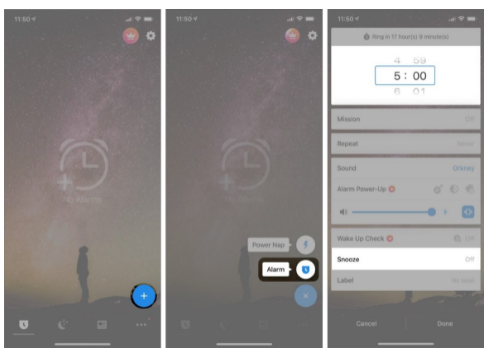
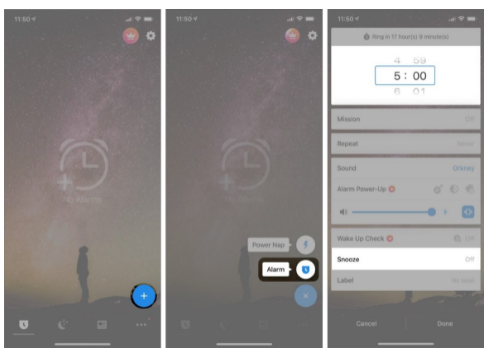
5.حدد وقت قيلولة بعد الظهر وضرب به.
6. أخيرًا ، انقر فوق ” تم” مرة أخرى لضبط المنبه.
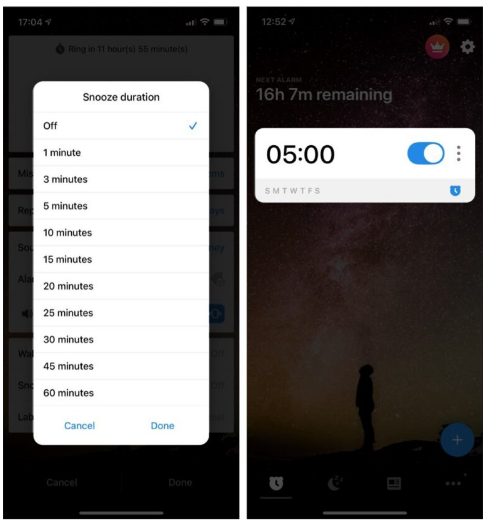
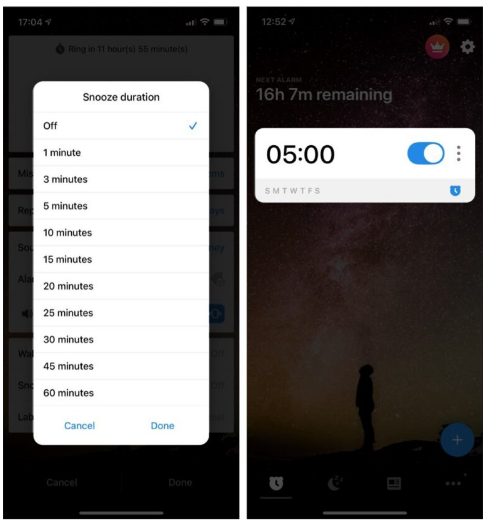
- اختياري : استخدم صوتك المسجل كمنبه أو استمع إلى أصوات نوم التطبيق لتغفو.
معلومات إضافية: يقدم Alarmy مجموعة واسعة من الأنشطة الممتعة مثل حل مسائل الرياضيات والتقاط الصور ولعب ألعاب الذاكرة وقراءة الأخبار ومشاهدة الأبراج للمساعدة في الاستيقاظ في الصباح.
تطبيقات التنبيه الأخرى التي أوصي بها:
ملاحظة : الخطوات مشابهة تقريبًا لتغيير وقت الغفوة في جميع التطبيقات.
لذلك ، هذه هي الطريقة التي يمكنك بها تغيير وقت الغفوة على جهاز iPhone الخاص بك باستخدام تطبيق Clocks المدمج أو تطبيقات الطرف الثالث. ما الجهة الخارجية التي تجدها أكثر فائدة لنفسك؟ اسمحوا لي أن نعرف في التعليقات.
اقرأ التالي :